G-tune分解修理

マウスコンピューターのゲーミングPC「NEXTGEAR-MICRO im560SA1」の故障した電源ユニットの交換修理をおこないました。ゲーミングPCの電源ユニットは故障しやすいパーツでもあり、また重要なパーツでもあります。
メーカー名:マウスコンピューター
型番:NEXTGEAR-MICRO im560SA1
CPU:Core-i7 4790 3.60GHz
メモリ:16GB
ストレージ:SSD512GB
OS:Windows10
故障内容:電源ユニットの故障により電源が入らなくなった。電源ボタンを押してもうんともすんとも言わない状態でランプ類なども一切点灯せず。
G-tune分解修理

実際にこのゲーミングPCを分解していきます。このパソコンは+ドライバーが1本あれば分解可能です。基本的に複雑な分解はありません。ゆっくりと丁寧に分解していけばさほど難しくなく修理が可能です。
分解修理の工具

今回使用した工具は+ドライバーとニッパーです。
ドライバーは普通の工具です。ニッパーは結束バンドをカットするのに使用しました。
どちらもアマゾンで購入可能です。近所に100均があればそちらでも売ってるかと思います。
内部へのアクセス

はじめに赤枠部分のネジを4本外します。

ネジを外した後は本体を横にしてサイドカバーを矢印の方向へスライドさせて外します。カバー自体はスライドさせると外れます。無理に力を入れなくても外れるのでゆっくりと丁寧に外します。
デスクトップPCは金属部品が多く、また尖った部分などあるので怪我をしないように注意しましょう!

サイドカバーを外すとパソコン内部へのアクセスが可能です。
写真の右下に見えるのが今回故障した電源ユニットパーツです。この故障したパーツを取外して交換修理を行います。
各種ケーブル類の取外し

各種ケーブル類を外していきます。
マザーボードからは各パーツ類にケーブル類が接続されていますが、このケーブル類を外していきます。写真はSATAケーブル(黒)とフロントパネルのUSBのケーブル(水色)です。電源ユニットのケーブルを外すに当たりまわりのケーブルも外したほうが楽になります。
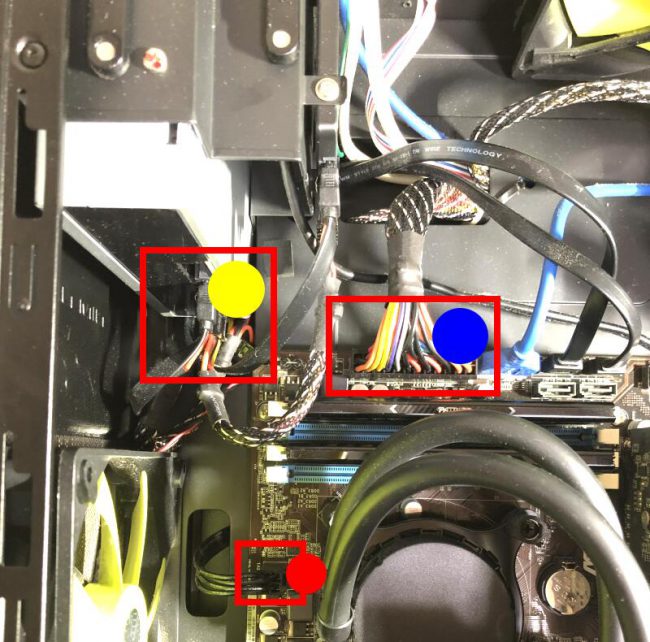
黄色丸・光学ドライブの電源
青丸・メインの電源ケーブル
赤丸・CPUの電源ケーブル
それぞれ電源ユニットから接続されているケーブルになりますので外します。

こちらは反対側のサイドカバーを外した状態です。電源ユニットから伸びているケーブルはこの部分を経由してマザーボードに接続されていますので、ケーブルのコネクタを外した後はこちら側からひぱっりだします。
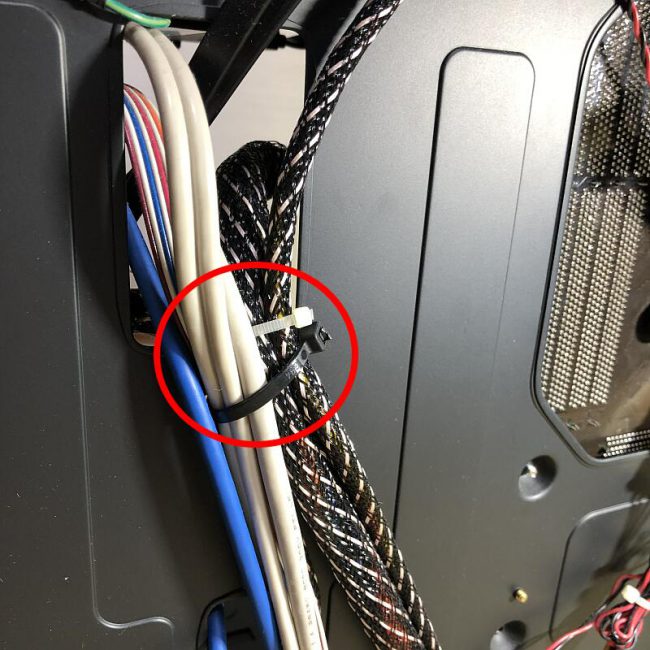
赤丸部分のように結束バンドでまとまっている場合はニッパーなどでカットしてばらします。

電源ユニットから伸びているケーブルを写真のように引っ張って取出します。

電源ユニットから伸びているケーブルは主に4種類あります。これらのコネクターは基本的には共通するものとなりますので形状を覚えておくと良いです。
1.CPU用(4ピンもしくは8ピン)
2.グラボ用(6ピンや8ピンなど)
3.メイン電源(幅広24ピン)
4.ストレージ用(SSDやHDD、光学ドライブなど)
電源ユニット取外し

各種ケーブル類を引っ張り出した後は電源ユニットを外します。
赤丸部分のネジを4本外します。基本的に電源ユニットはパソコンのケースに4本のネジでとまっています。統一規格なので特殊なものでない限りは、ネジ穴の場所や数は一緒になります。

ネジを外した後は電源ユニットが外れます。手前に引き出してケーブルも後ろ側より取り出します。

今回取り出した電源ユニット
メーカー名:ZEST
型番:ZE-850WZⅡ
電力:850(W)ワット
電源ユニットは統一規格なので汎用品はサイズなど同じになりますので交換用のパーツは「ワット数」を同様のものにすれば間違いありません。また「80PLUS・GOLD」ならなお良いかと思います。
あとは交換用の電源ユニットに入れ替えします。

電源ユニットを交換した後はケーブル類をマザーボードに接続して動作の確認をします。
正常に起動できれば交換修理は完了です!
電源ユニットはパソコンパーツの中でも故障しやすい部類の部品です。電源が入らない症状はもちろんですが、画面が出ない、ファンだけ回る、ランプだけ点灯するなどの症状が出たりするので注意が必要です。交換パーツは信頼性の高いものにするのが良いでしょう。80PLUSのGOLDは安心の規格となりますので選択の目安になります。





























コメント